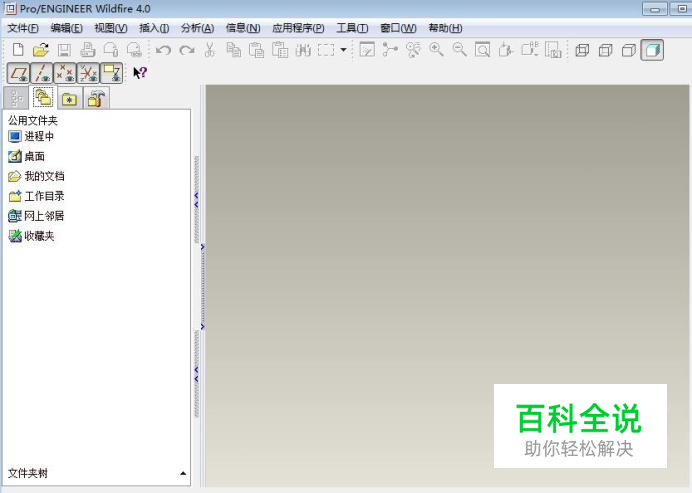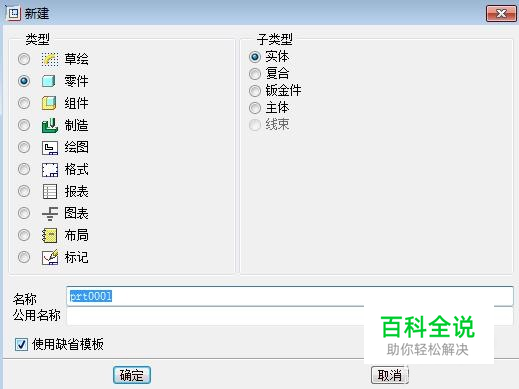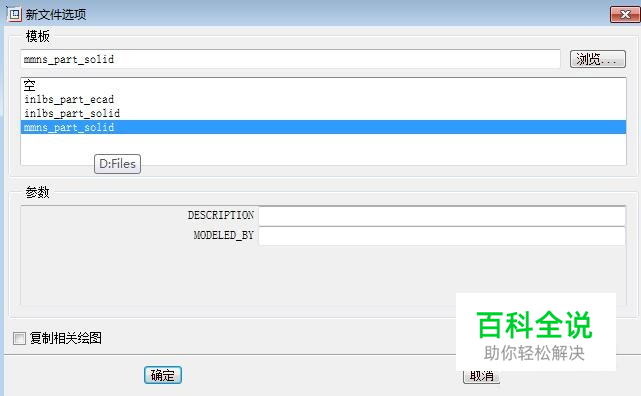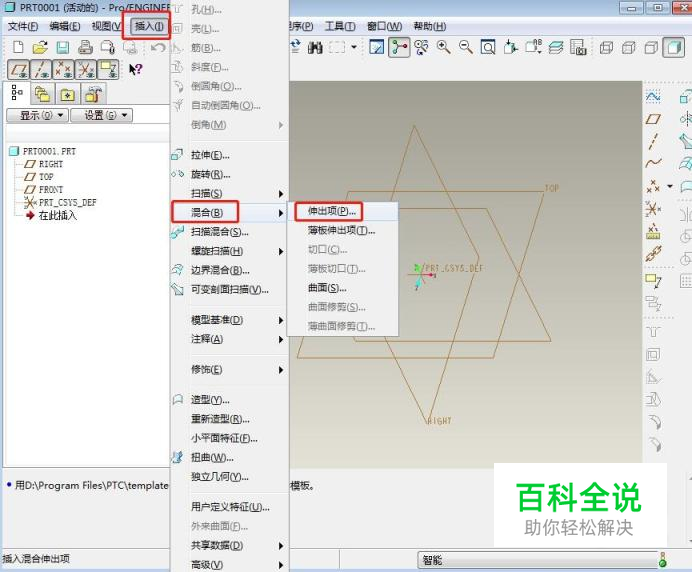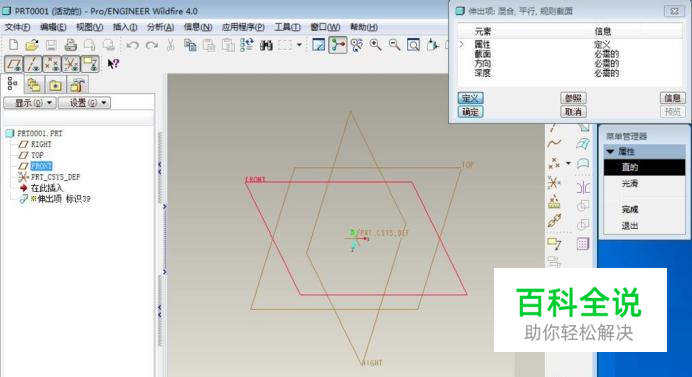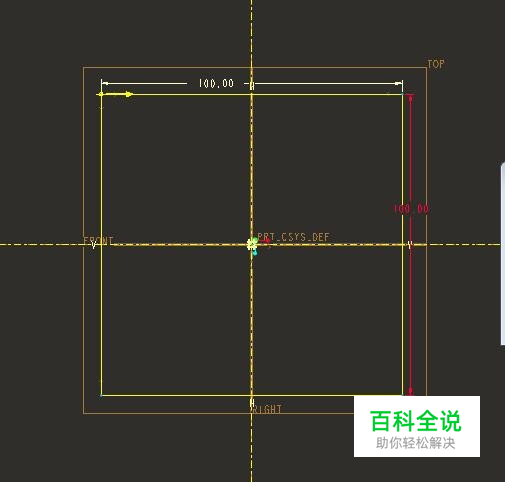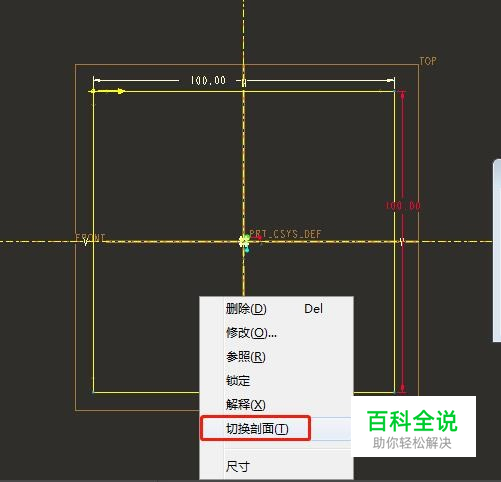proe建模图文教程
今天说一个简单的PROE建模例子。下面一起来看操作步骤。
操作方法
- 01
打开PRO/E4.0软件,并新建零件,去除“缺省模式”前面的勾选,将单位设置为mm
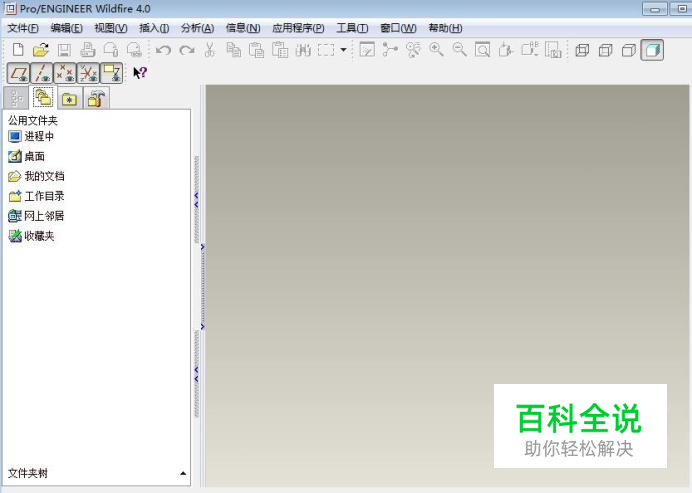
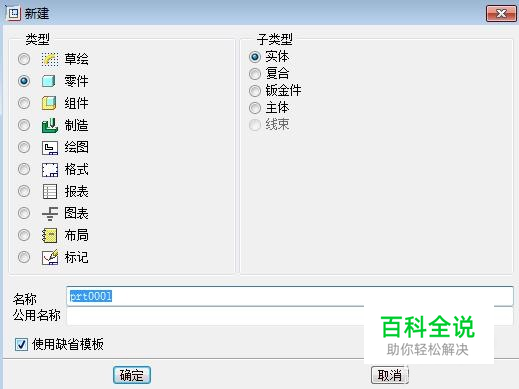
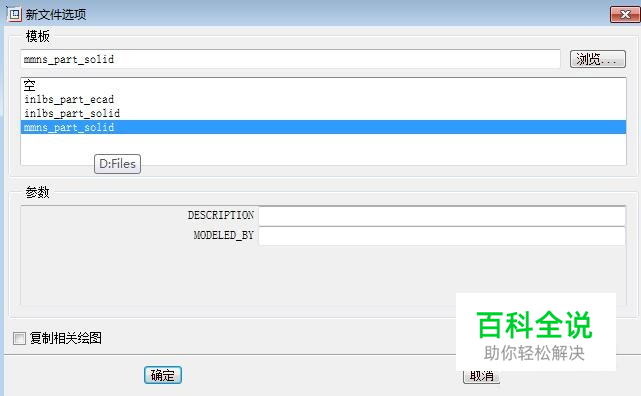
- 02
点击“插入/混合/伸出项”,开始进行以“混合”命令建模。在“菜单管理器”中,依次选择“平行/规则截面/草绘截面”,然后点出确定。
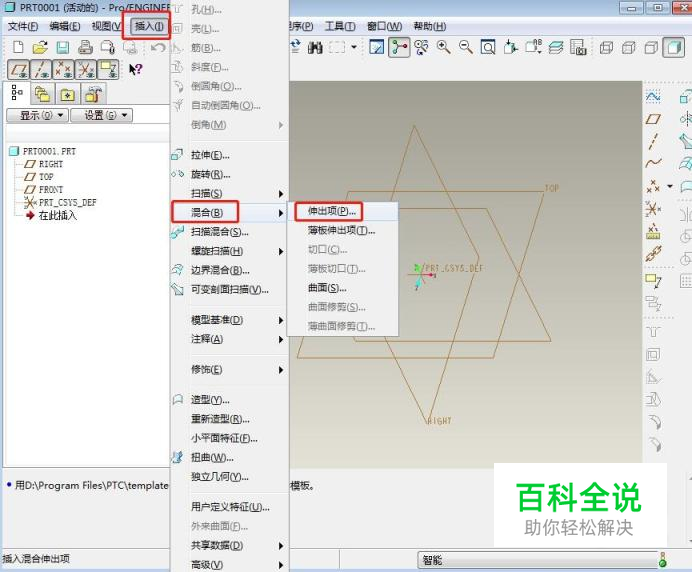
- 03
选择好草绘平面,再在属性中点出“直的/完成”,然后开始定义截面
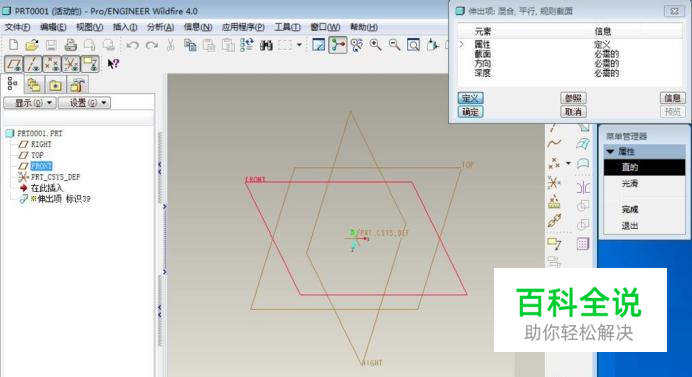

- 04
在草绘平面上绘制第一个截面,并标注好尺寸。再在空白处点击鼠标右键,选择“切换剖面”,绘制第二个截面,也输入尺寸值。
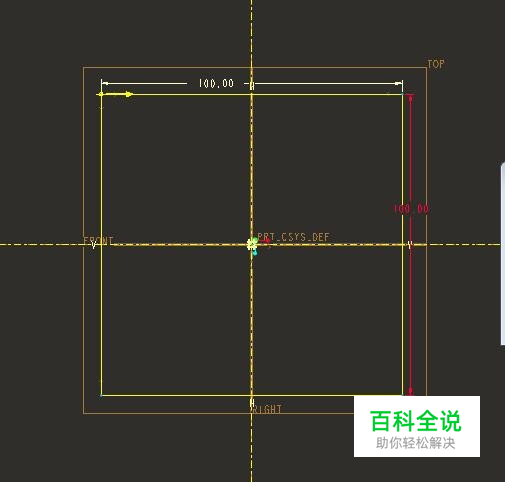
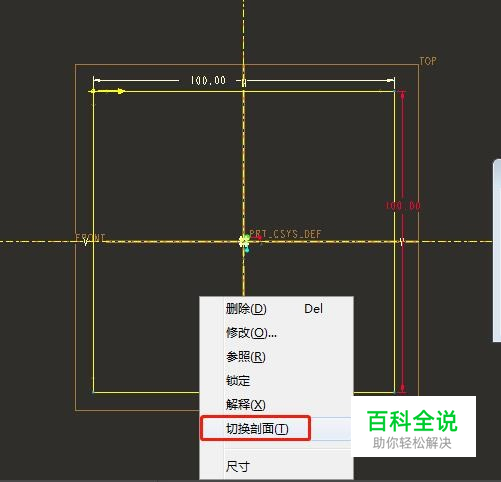

- 05
由于第一个截面是一个四方形,而第二个截面是一个圆,为了确保两者拥有相同的边数,需要对圆进行修改。点击右侧的“在点的位置修改图元”工具,将圆修改为拥有四条边。


- 06
点击绘图区右侧的对勾,输入截面的深度

- 07
点击预览,就可以看到建模的效果。然后再点击“确定”,就得到我们想要的建模图形。

赞 (0)